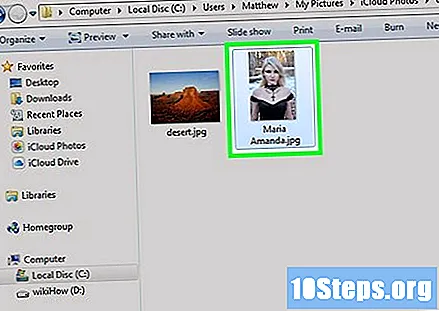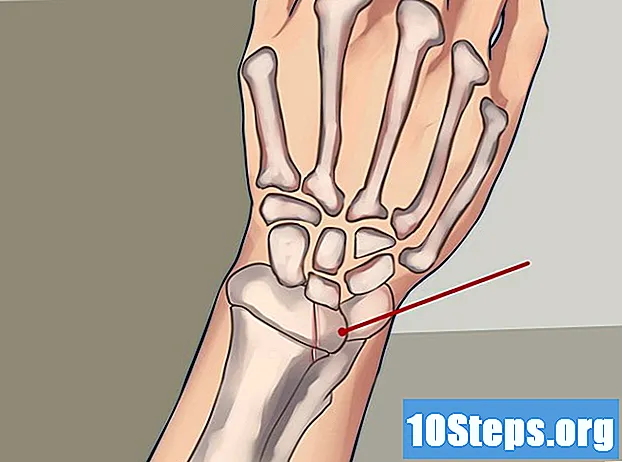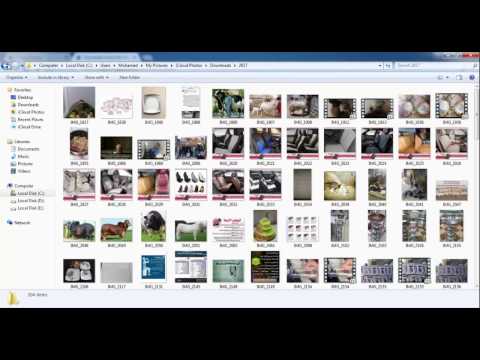
المحتوى
يسمح لك حساب iCloud بالحفاظ على مزامنة أجهزة Apple الخاصة بك وتوصيلها ، ولكن يمكنك أيضًا استخدامه للوصول إلى ملفاتك على جهاز كمبيوتر يعمل بنظام Windows. باستخدام موقع أو تطبيق iCloud لنظام Windows ، يمكنك الوصول إلى صورك وبياناتك على iCloud من أي جهاز كمبيوتر.
خطوات
الطريقة 1 من 2: استخدام موقع iCloud الإلكتروني
أدخل الموقع.باستخدام معرف Apple الخاص بك. من خلال الموقع ، يمكن الوصول إلى "مكتبة iCloud" من أي جهاز كمبيوتر.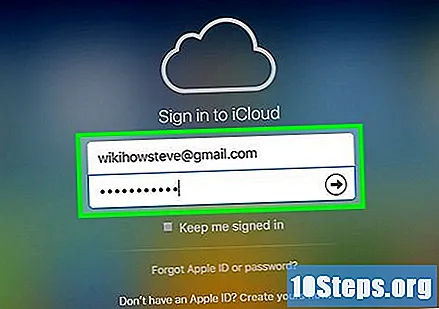
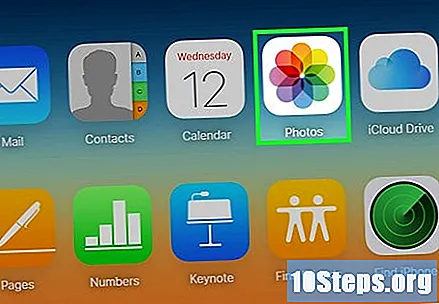
انقر على خيار "الصور". سيؤدي القيام بذلك إلى تحميل مكتبة الصور. قد يستغرق تحميل كل شيء بعض الوقت ، خاصةً في المرة الأولى.
تصفح الصور في مكتبة الصور الخاصة بك. ستجد صورًا موجودة على جميع أجهزتك باستخدام iCloud. ربما لن تظهر الصورة الملتقطة حديثًا إلا بعد تحميلها على الموقع (يستغرق الأمر عادةً بضع دقائق).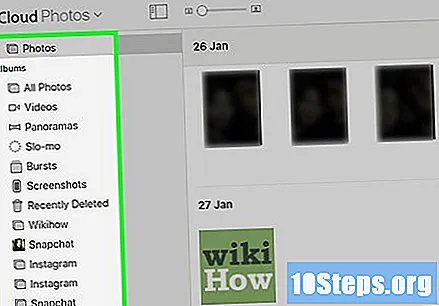
- تعرض علامة التبويب "اللحظات" الصور الحديثة حسب تاريخ التحميل.
- تعرض علامة التبويب "الألبوم" مختلف الألبومات الموجودة على الجهاز.
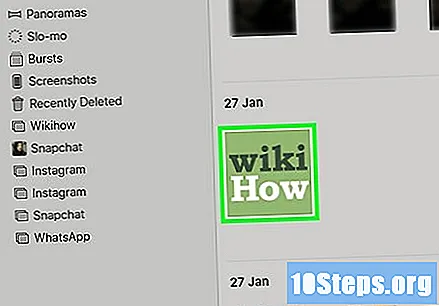
انقر على الصورة لمشاهدتها بملء الشاشة. عندما تفعل ذلك ، سيفتح المتصفح.- انقر فوق الزرين "<" و ">" للانتقال من صورة إلى أخرى.
لحذف صورة ، انقر فوق أيقونة سلة المهملات. يظهر هذا الرمز فقط عندما تكون الصورة مفتوحة ؛ ستراه في الزاوية اليمنى العليا. سيؤدي حذف الصورة إلى اختفائها من جميع الأجهزة المتزامنة مع الخدمة.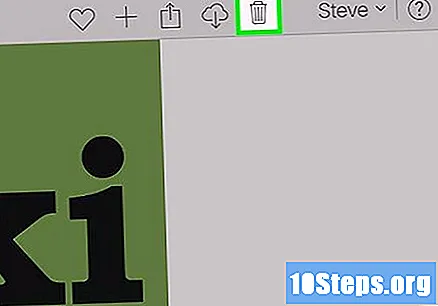
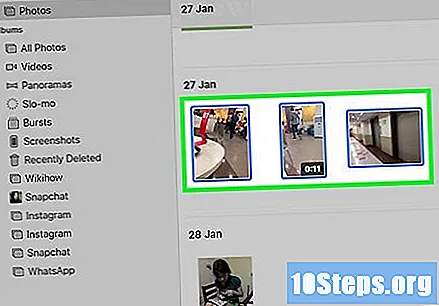
لتحديد أكثر من صورة في وقت واحد ، انقر فوق الزر "تحديد الصور". سيظهر الزر في الزاوية اليمنى العليا عندما يكون الألبوم مفتوحًا. بمجرد الانتهاء من ذلك ، يمكنك تحديد عدة صور مرة واحدة وتحديد ما إذا كنت تريد تنزيلها أو حذفها.
انقر فوق "تنزيل" لتنزيل الصور المحددة. سيتم تنزيلها إلى موقع الملفات التي تم تنزيلها بواسطة المتصفح (عادةً ما يكون مجلد "التنزيلات".
انقر فوق الزر "حذف" لحذف الصور المحددة. سيتم حذف جميع الصور المحددة من جميع الأجهزة المتزامنة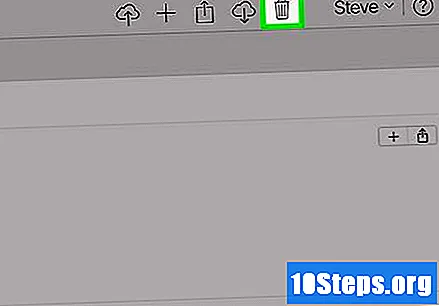
انقر فوق الزر "إضافة" لإضافة الصور المحددة إلى ألبوم معين. يمكنك اختيار الملفات من أي ألبوم موجود أو إنشاء ألبوم جديد (سيكون خيار إنشاء ألبوم جديد في القائمة التي ستفتح).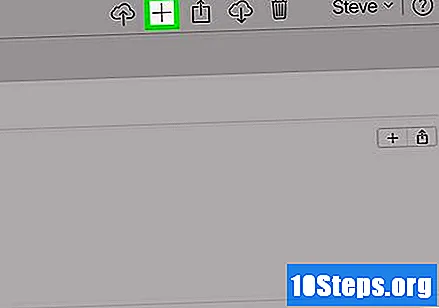
الطريقة 2 من 2: استخدام iCloud لـ Windows
قم بتنزيل مثبت iCloud لنظام Windows. بعد تثبيته ، ستتم مزامنة صور iCloud مع مجلد خاص على جهاز الكمبيوتر الخاص بك. يتيح لك هذا الوصول إليها بسهولة أكبر كما تفعل مع أي ملف آخر على جهاز الكمبيوتر الخاص بك.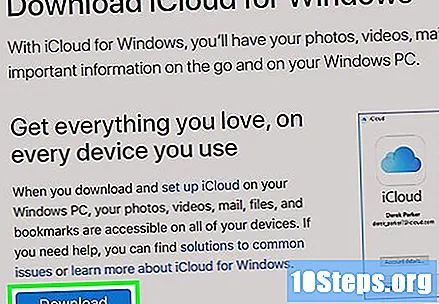
- قم بتنزيل المثبت من.
قم بتشغيله واقبل شروط الاستخدام. بعد قراءة الترخيص وقبوله ، سيتم تثبيت iCloud لـ Windows.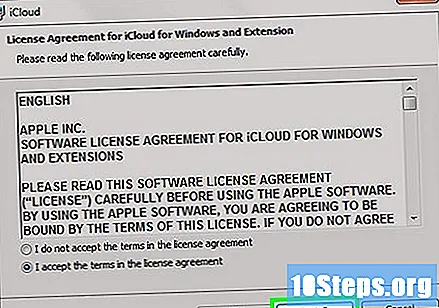
- يمكنك العثور على ملف المثبت في مجلد الملفات التي تم تنزيلها في متصفح الإنترنت المستخدم ، وعادةً ما يكون مجلد "التنزيلات".
انتظر حتى يتم تثبيت iCloud لـ Windows. يجب أن يستغرق هذا الإجراء بضع لحظات فقط.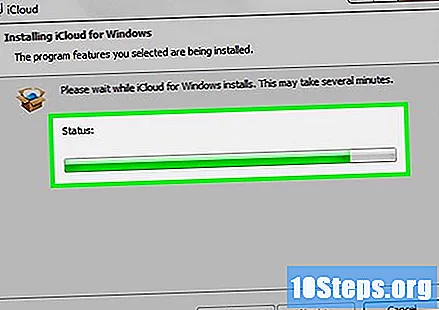
افتح iCloud لـ Windows وقم بالوصول إليه باستخدام معرف Apple الخاص بك. ستحتاج إلى إدخال بيانات الاعتماد الخاصة بك عند الوصول الأول إلى البرنامج.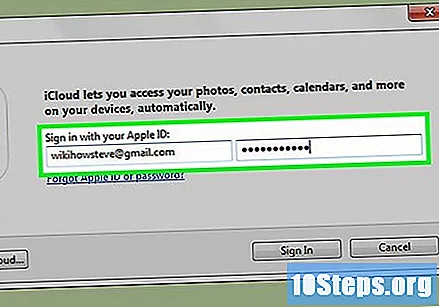
- يمكنك فتح iCloud بسرعة بالضغط على المفتاح. ⊞ فوز وكتابة "iCloud".
حدد مربع الاختيار "الصور". سيؤدي هذا إلى قيام iCloud بمزامنة "مكتبة الصور" مع Windows. سيتم إنشاء مجلد خاص لصورك على iCloud ، مما يتيح لك الوصول إليها بسهولة في Windows Explorer.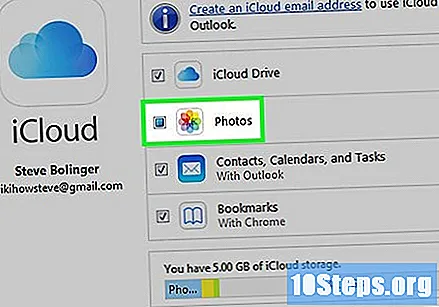
- يمكنك أيضًا تحديد نوع آخر من محتوى iCloud الذي تريد مزامنته مع Windows.
انقر فوق "تطبيق" لحفظ التغييرات. سيقوم iCloud بإنشاء مجلد "iCloud Photos" على جهاز الكمبيوتر الخاص بك والبدء في تنزيلها من iCloud "Photo Library" إلى هذا المجلد. قد تستغرق هذه العملية وقتًا بناءً على عدد الصور وحجمها.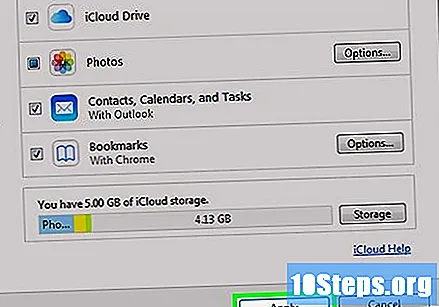
ابحث عن مجلد "صور iCloud". يمكنك الوصول إليه بسهولة في Windows Explorer بالضغط على المفاتيح ⊞ فوز+و. ابحث عن مجلد "صور iCloud" في قسم "المفضلة" في الشريط الجانبي أو في نافذة "الكمبيوتر / هذا الكمبيوتر".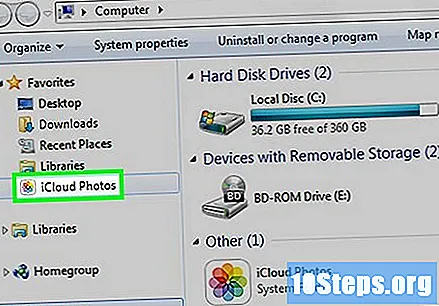
أضف الصور إلى مكتبة صور iCloud لعرضها على الأجهزة الأخرى. سيتم تحميل أي صورة مضافة إلى مجلد "صور iCloud" على كمبيوتر Windows إلى "مكتبة الصور" في iCloud ويمكن الوصول إليها على جميع الأجهزة المتصلة بالخدمة. قد يستغرق ظهور الصور على الأجهزة الأخرى بضع دقائق.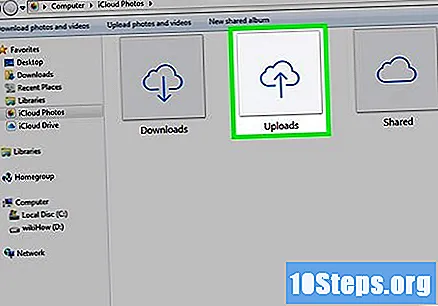
احذف الصور من مجلد "صور iCloud" لإزالتها من جميع الأجهزة المتصلة الأخرى. ستتم إزالة أي صور تم حذفها من مجلد "صور iCloud" نهائيًا من "مكتبة الصور" على iCloud على جميع الأجهزة المتصلة.